
炫酷3D粒子分散PS动作
3D Dispersion Photoshop Action是一套炫酷3D粒子分散PS动作,快速,简单且非常有效,易于安装,使用简单,让您可以在ps中轻松制作出炫酷3D粒子分散效果,每个动作都已创建并优化,仅适用于英文版的Photoshop,内附详细的使用教程,需要的朋友欢迎来下载!

炫酷3D粒子分散PS动作介绍
1。打开图像photoshop确保照片是RGB颜色模式(如果不是)。
转到:image>模式并检查“RGB颜色”和“8位/通道”
2。单击“层”面板右侧的菜单图标,转到“面板选项”并检查
将“复制”添加到复制的层和组。
三。加载brush“brush(load me 1st)”文件,只需双击brush文件,就可以加载photoshop
4。加载样式“Styles(Load Me 1st)”文件,只需双击样式文件,即可加载您的Photoshop
5。创建一个新图层并将其命名为“画笔”,确保拼写相同,在需要聚焦的图层区域上绘制。
6。加载操作转到:窗口>操作,单击右侧的菜单图标并在列表中选择-加载操作,
然后在您的计算机上找到该操作并将其打开。
7。查找动作选择动作并播放动作。
8。等几分钟动作开始工作
炫酷3D粒子分散PS动作安装教程
注意:此套炫酷3D粒子分散PS动作需要在英文版photoshop中运行。>>>photoshop中文版改成英文版的教程
炫酷3D粒子分散PS动作素材包下载完成后,先将【炫酷3D粒子分散PS笔刷.abr】、【炫酷3D粒子分散PS动作.atn】这2个文件拖拽至桌面,并依次安装。
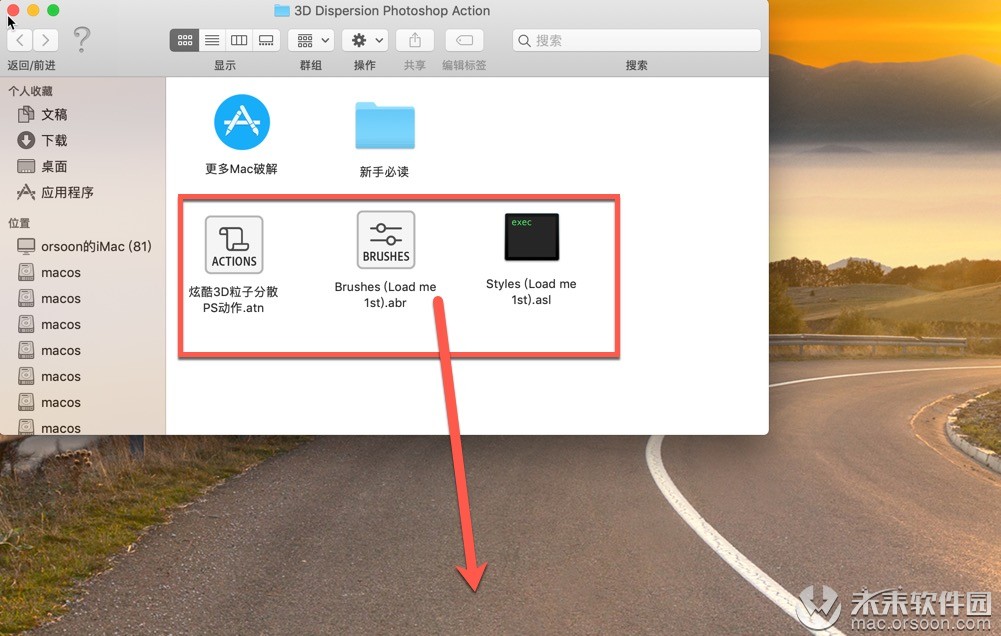
PS笔刷安装方法:点这里
PS动作安装方法:点这里
PS样式安装方法:点这里
炫酷3D粒子分散PS动作使用教程
1、打开你需要编辑的图像,新建一个名为【brush】的图层。
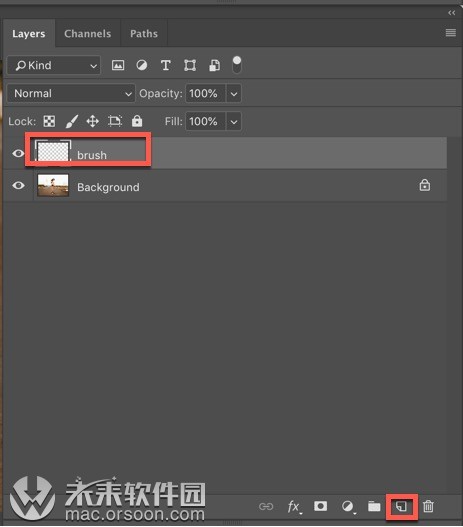
2、然后选择一个常规的软笔刷。
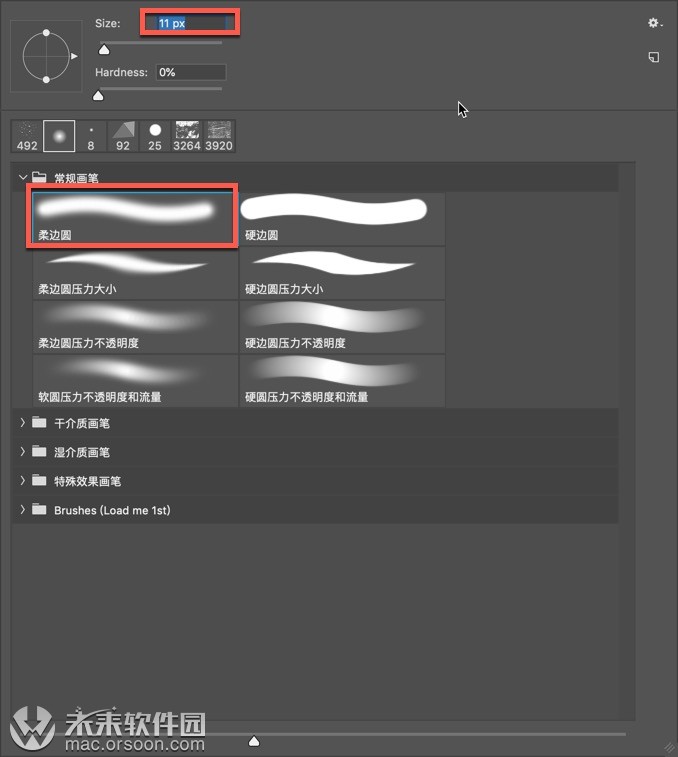
3、用笔刷去涂抹需要的区域。然后选择动作效果,再点击播放按钮。
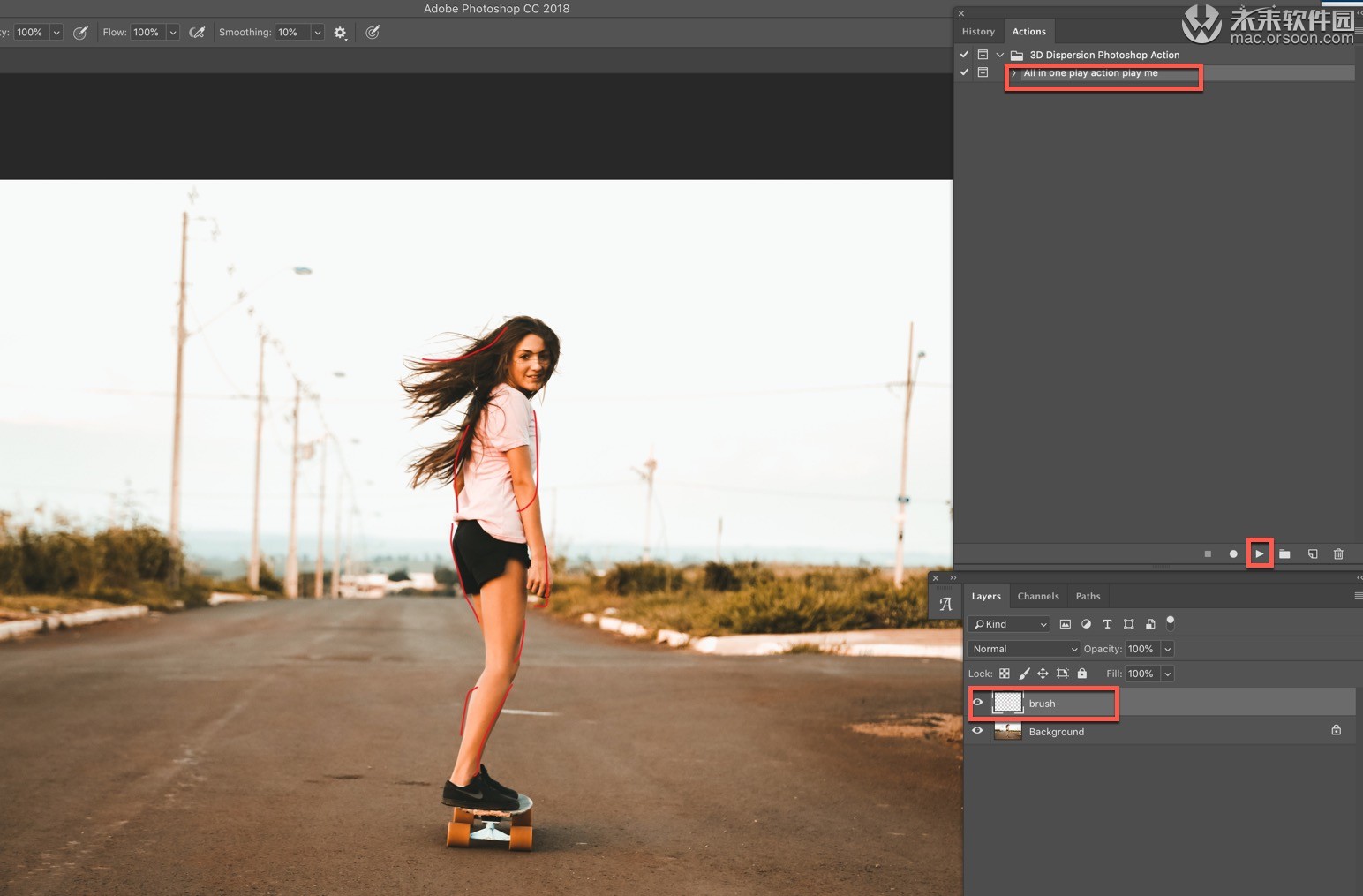
出现以下界面,一直点击【continue】。
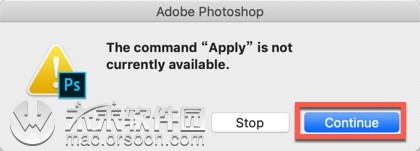
点击【stop】。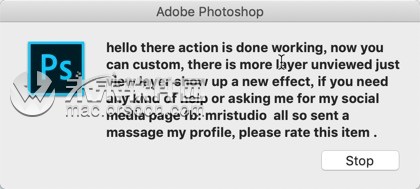
炫酷3D粒子分散PS动作制作完成。
相关插件
-
 照片拼贴效果PS动作(含视频教程)
照片拼贴效果PS动作(含视频教程) -
 迪斯科灯光效果PS动作
迪斯科灯光效果PS动作 -
 现代黑白不规则艺术海报效果PS动作
现代黑白不规则艺术海报效果PS动作 -
 矢量素描Photoshop动作
矢量素描Photoshop动作 -
 彩色绘画艺术效果ps动作
彩色绘画艺术效果ps动作 -
 绚丽荧光人像艺术效果PS动作
绚丽荧光人像艺术效果PS动作 -
 炫酷的云雾环绕特效PS动作
炫酷的云雾环绕特效PS动作 -
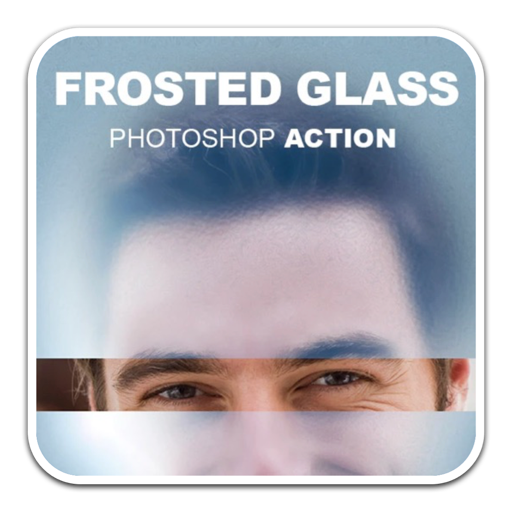 人像添加磨砂玻璃效果ps动作
人像添加磨砂玻璃效果ps动作




